La modifica degli sfondi video è diventata sempre più popolare tra i creatori di contenuti, i marketer e gli utenti occasionali. Che si tratti di creare tutorial dall'aspetto professionale, migliorare i video dei prodotti o semplicemente divertirsi con clip personali, modificare lo sfondo può aumentare significativamente l'attrattiva visiva dei video. Con un'ampia varietà di app disponibili per Android, iOS, Windows e Mac, ottenere questo effetto è sempre stato impegnativo. In questo articolo, scopriremo le 5 migliori app che offrono un'elevata precisione nelle migliori app di sfondo video, coprendo la loro compatibilità, funzionalità, pro e contro.
In questo articolo
Parte 1: Le 5 migliori applicazioni per cambiare lo sfondo dei video su mobile
Filmora (iOS, Android)
Filmora ha una versione mobile che ha così tanti strumenti integrati di intelligenza artificiale che rendono Filmora una delle migliori opzioni per coloro che cercano di cambiare facilmente gli sfondi video. La funzione Ritratto AI aiuta a riconoscere e separare istantaneamente le persone dall'ambiente circostante in modo che lo sfondo sia facile da rimuovere e sostituire. Ciò è particolarmente utile quando si vuole produrre un video di alta qualità senza la necessità di attrezzature altamente specializzate o di un'impostazione adeguata.
Ha anche un Ritaglio intelligente AI che rileva automaticamente e rimuove o occlude un particolare oggetto dal video con un solo colpo e si può sovrapporre sfondi ed effetti. La post produzione è anche resa più facile dallo strumento Rimozione AI che elimina gli oggetti indesiderati dal video rendendo il video lucido. Queste caratteristiche lo rendono adatto per i principianti e gli editor professionisti che richiedono un'edizione di sfondo di alta qualità in movimento.
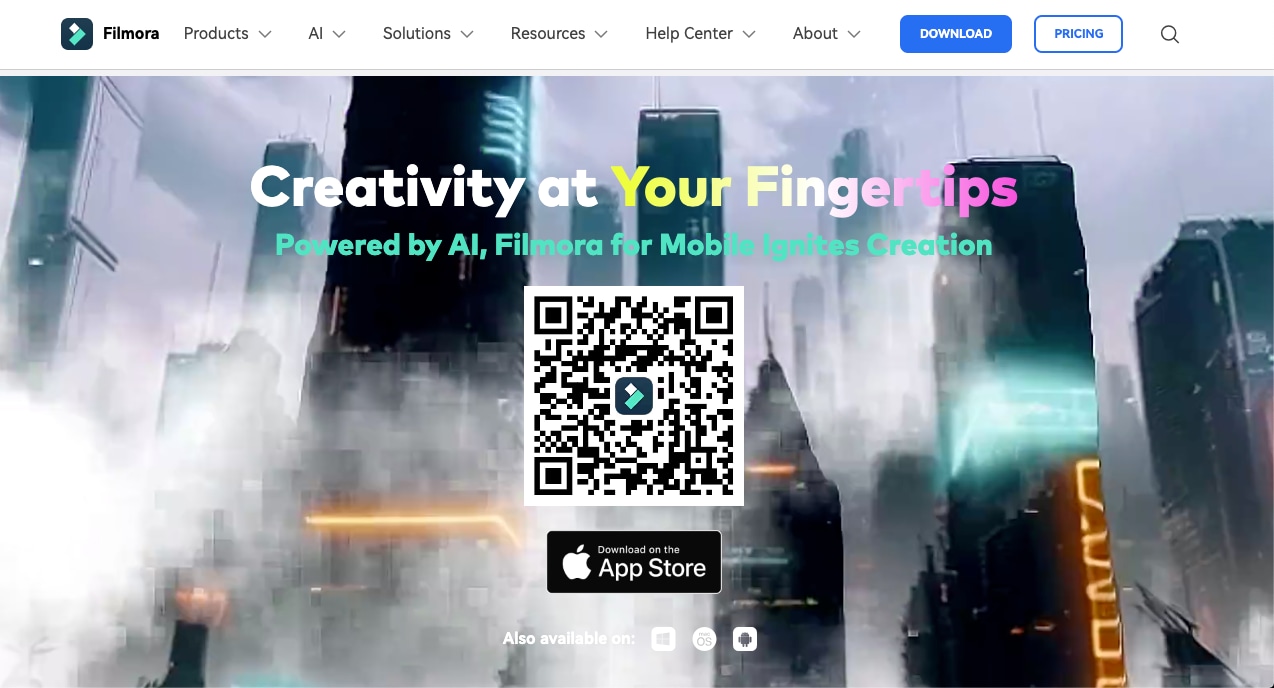
KineMaster (iOS, Android)
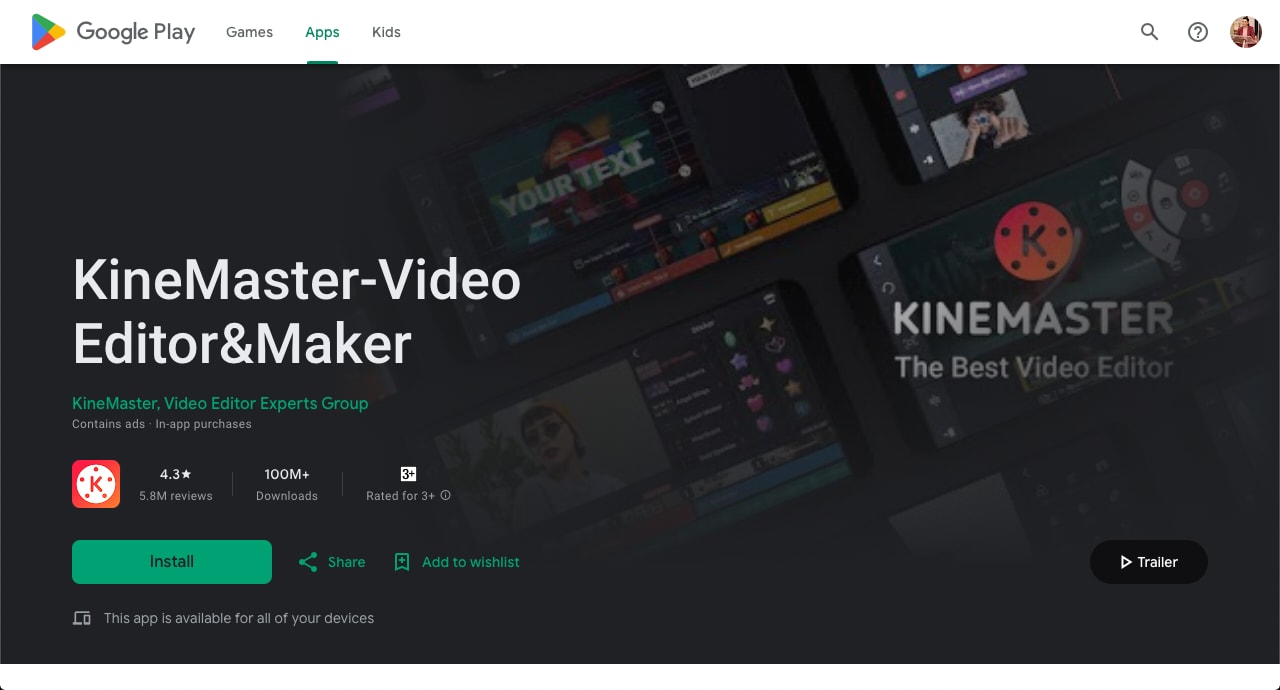
KineMaster è un noto editor video per dispositivi mobili che è famoso per le sue potenti opzioni e, ad esempio, uno schermo verde per cambiare lo sfondo del video. Con il supporto di video e immagini in tempo reale che può includere più livelli di testo, video e immagini, l'applicazione offre tagli e ritagli complessi. È facile da usare e quindi adatto a persone con poche conoscenze tecniche e professionisti. Inoltre, KineMaster ha molte modalità di fusione, filtri audio e animazioni keyframe, che lo rendono uno strumento eccellente per la creazione di video di alta qualità ed emozionanti.
PowerDirector (iOS, Android)
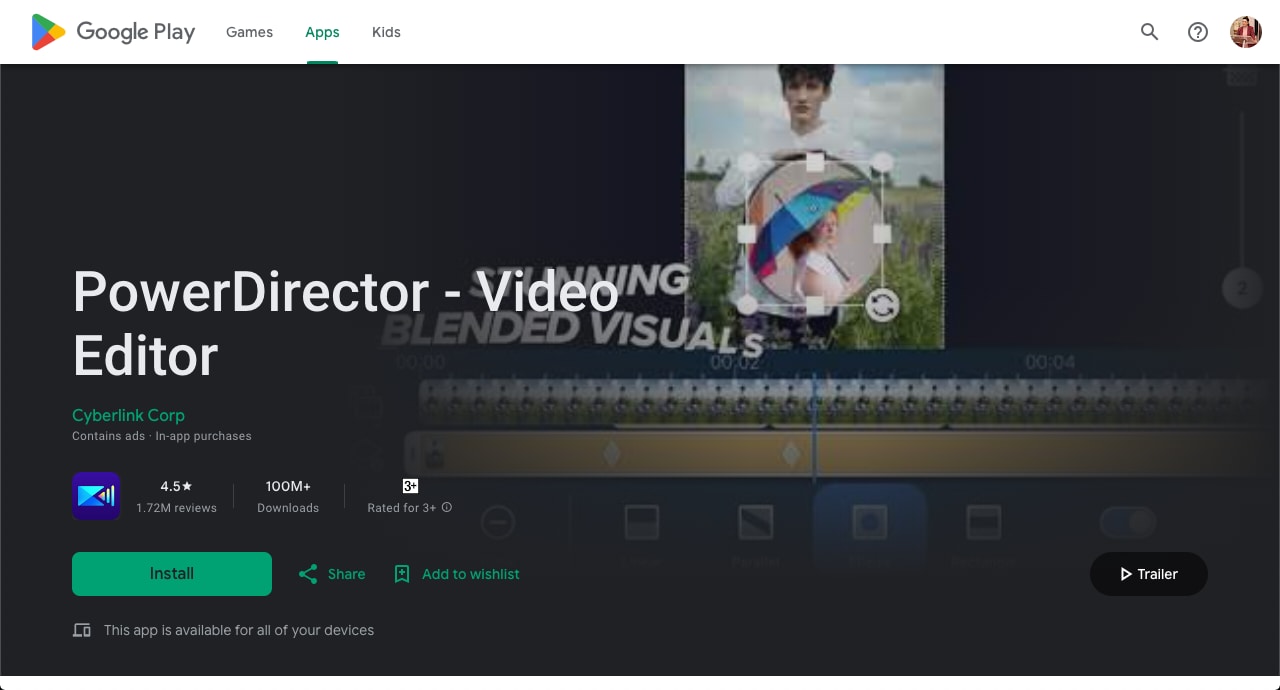
PowerDirector è uno dei più potenti strumenti di editing video mobile disponibili e ha molte funzionalità, come un chroma key, che aiuta a rimuovere e modificare gli sfondi video. Progettato per l'editing preciso dei video, PowerDirector attualmente supporta i video 4K ed è dotato di strumenti come slow motion, voice-over e multi-timeline. Nel suo formato e design, l'app mobile è vantaggiosa per i principianti e gli esperti nell'area di editing. È disponibile sia su iOS che su Android, quindi passare da un dispositivo mobile all'altro per l'editing è facile e offre all'utente la comodità.
Camtasia (iOS, Android)
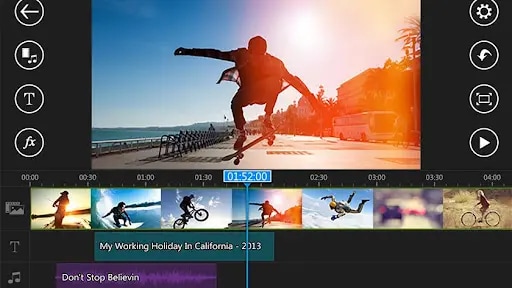
Mentre Camtasia è principalmente associato alla registrazione dello schermo e alla creazione di tutorial video, l'applicazione mobile ha funzionalità di modifica dello sfondo che la colloca nel campionato dell'editing video mobile.
La funzione preferita per cambiare gli sfondi video è lo Schermo verde (Chroma Key) che dà la possibilità di cambiare lo sfondo del video facilmente permettendo di creare l'ambiente desiderato. Varie funzionalità di editing consentono agli utenti di inserire più video, immagini e tracce audio, migliorando la progettazione dello sfondo e la facile integrazione degli sfondi. Camtasia è dotato anche di effetti visivi avanzati che forniscono elementi come, per migliorare l'aspetto del video.
Adobe Premiere Rush (iOS, Android)
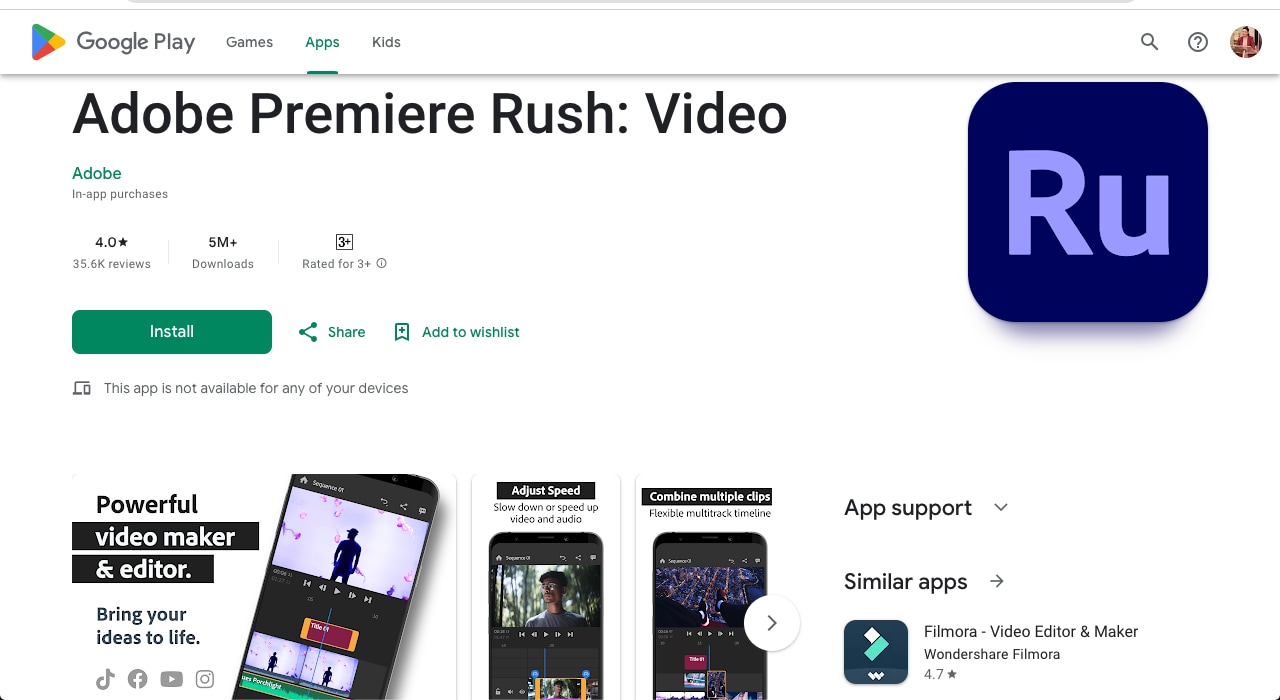
Adobe Premiere Rush è una versione del software di editing video di Adobe destinata ai dispositivi mobili, che consente una produzione video rapida e semplice. Ha caratteristiche come una chiave cromatica per sostituire lo sfondo di un video e altre funzionalità professionali per l'editing. Come la maggior parte degli altri prodotti Adobe, Premiere Rush funziona in combinazione con altri prodotti Adobe, il che significa che un utente può facilmente importare file da diverse applicazioni sviluppate da Adobe. Consente inoltre l'output di tracce multiple, titoli personalizzati e regolazione automatica del livello, rendendolo utile per molti autori.
Chromavid (iOS, Android)
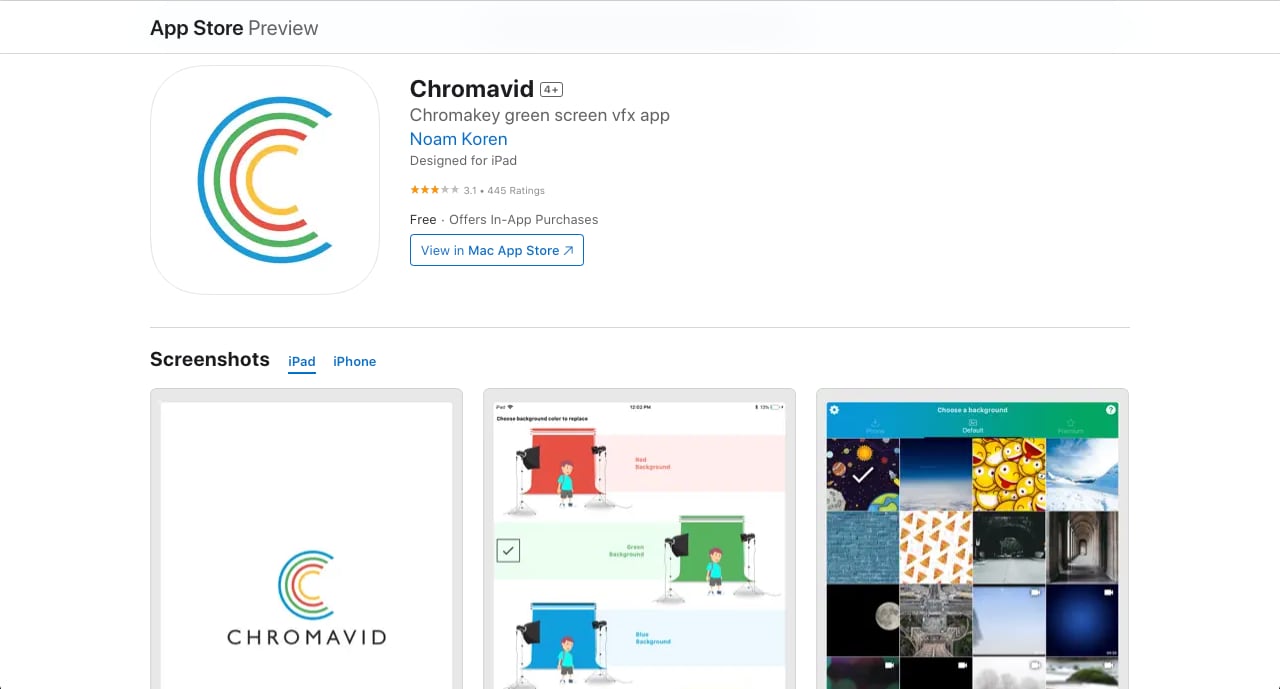
Lanciata nel 2015, Chromavid è una semplice applicazione dedicata alla registrazione e alla produzione di video su schermo verde. Viene fornito con soluzioni di schermo verde di base e specifiche, rendendo facile cambiare gli sfondi. Chromavid è eccellente per gli utenti che hanno bisogno di uno strumento veloce per la cancellazione dello sfondo, ma non richiedono un editor video intricato. È costoso per l'utente professionale, ma ha un prezzo appropriato per gli utenti occasionali e coloro che hanno bisogno di un'opzione di editing in background altamente efficiente.
Parte 2: Come cambiare lo sfondo del video su Android
Passo 1 Scarica e installa Filmora per dispositivi mobili
Vai su Google Play Store e cerca "Filmora" e scarica l'applicazione ufficiale.
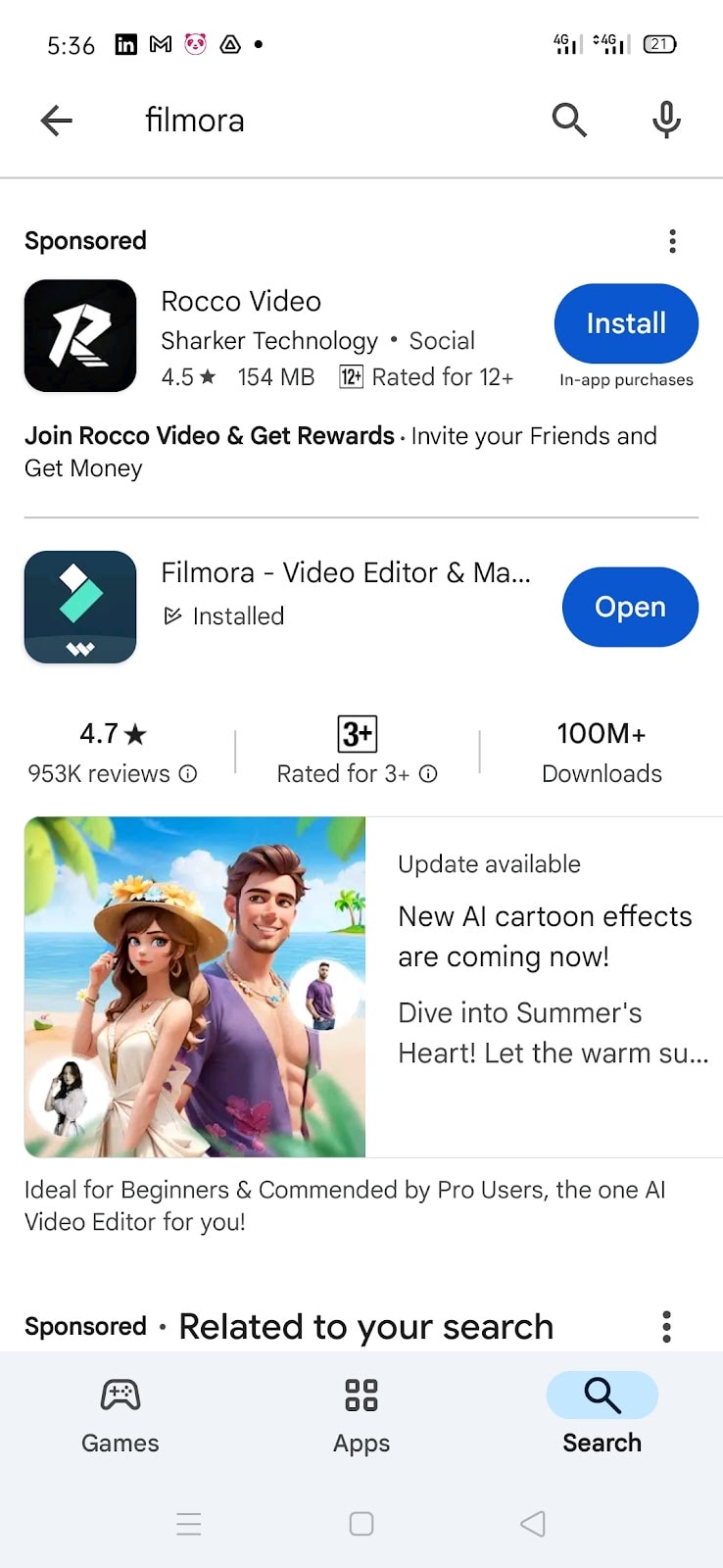
Passo 2 Importa video o foto
Apri Filmora per dispositivi mobili e tocca il pulsante Nuovo progetto nel pannello Accesso rapido. In alternativa, tocca il pulsante blu Più nella barra dei menu in basso.
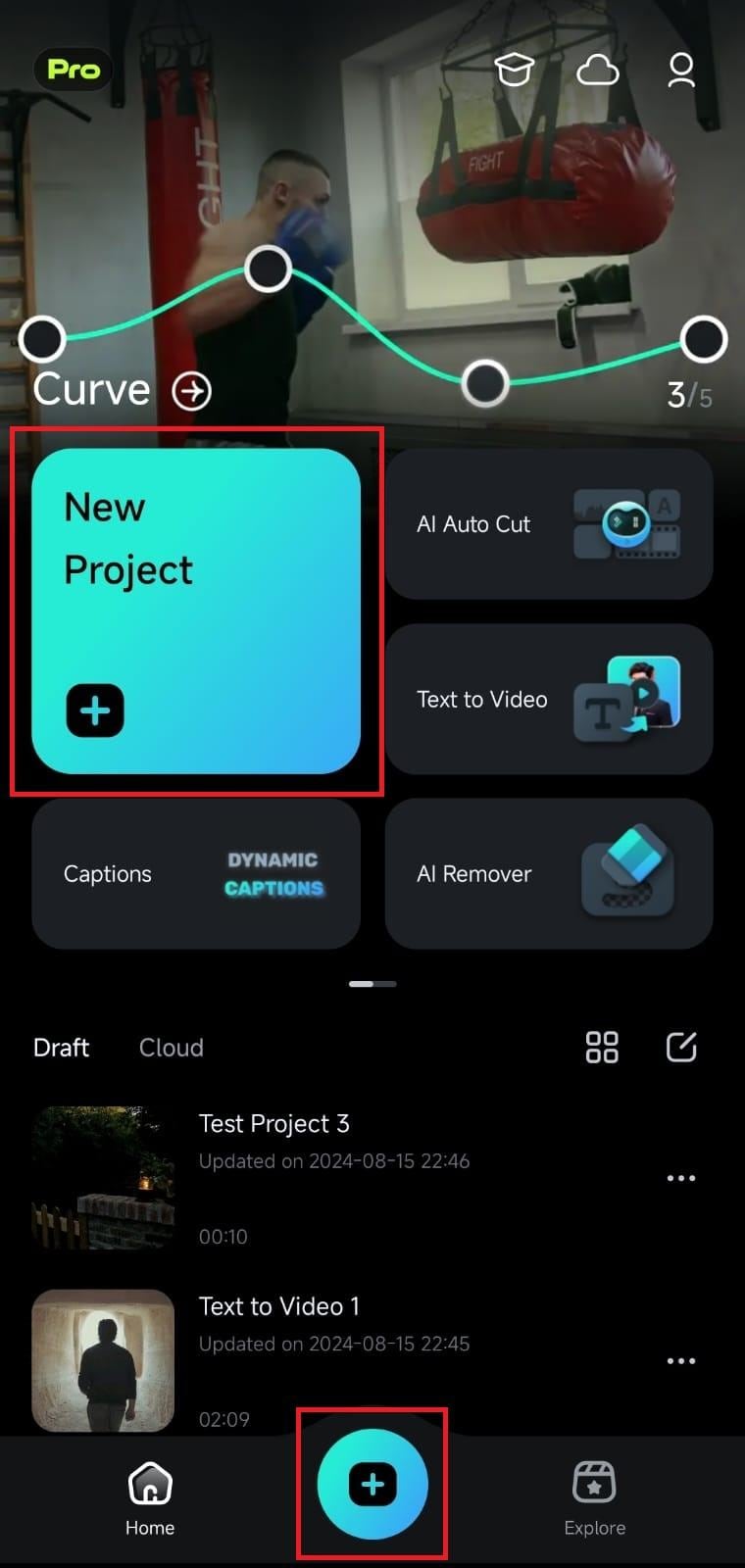
Seleziona un video o una foto toccando la scheda appropriata nella parte superiore del menu di importazione, cliccando su un particolare file multimediale e premendo il pulsante Importa nella parte inferiore della schermata dell'app.
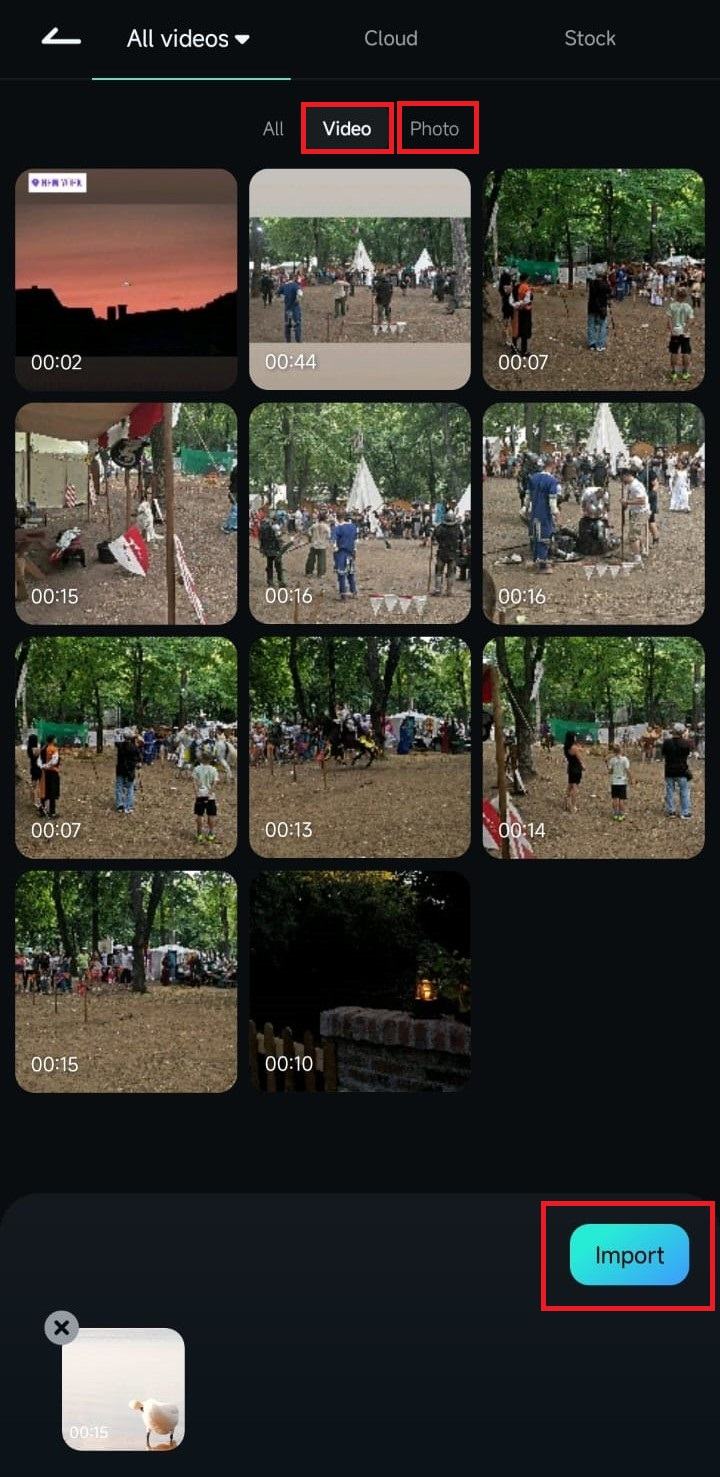
Passo 3 Abilita la funzione Ritaglio AI
Clicca sul pulsante Ritaglia nella barra degli strumenti nella parte inferiore dello schermo.
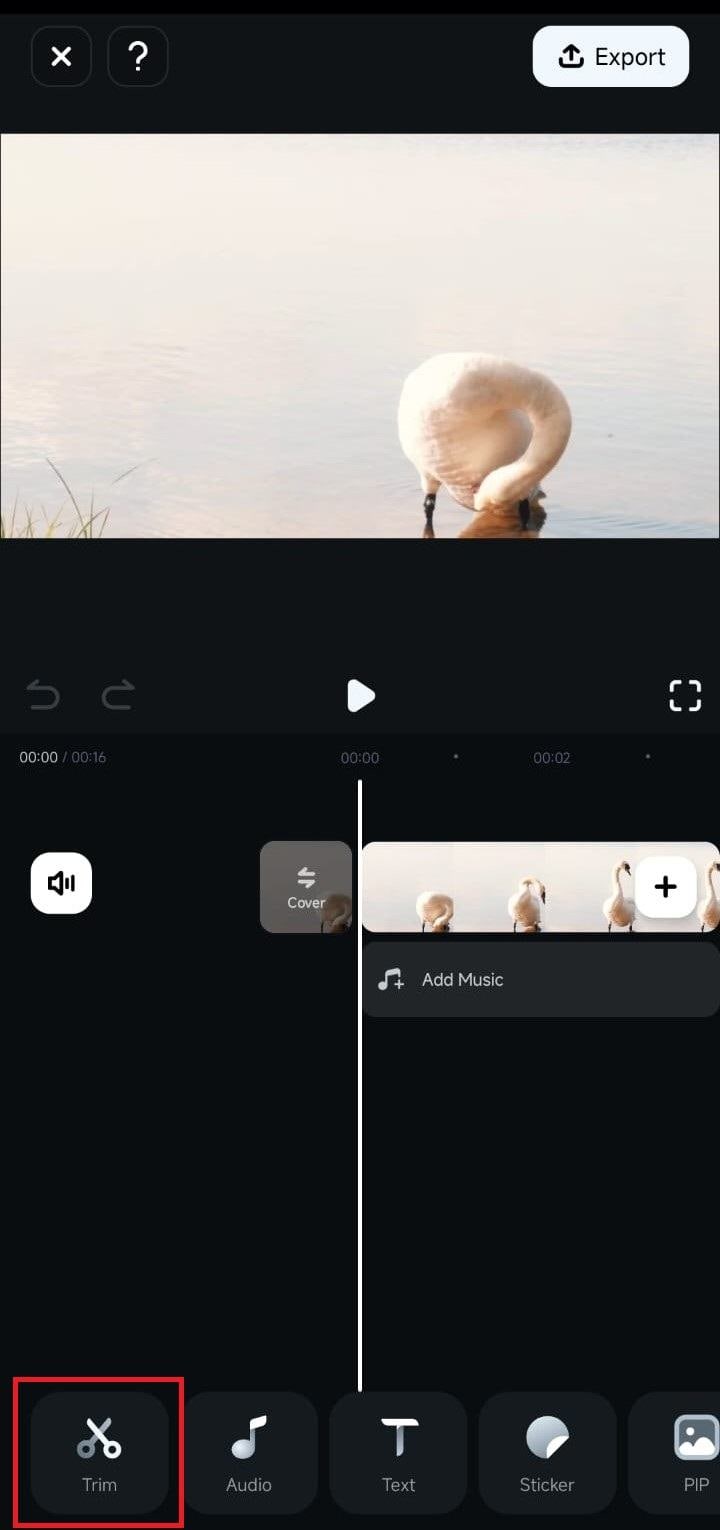
Scorrere la barra degli strumenti fino a trovare l'opzione Ritaglio intelligente. Quindi, clicca su di esso.
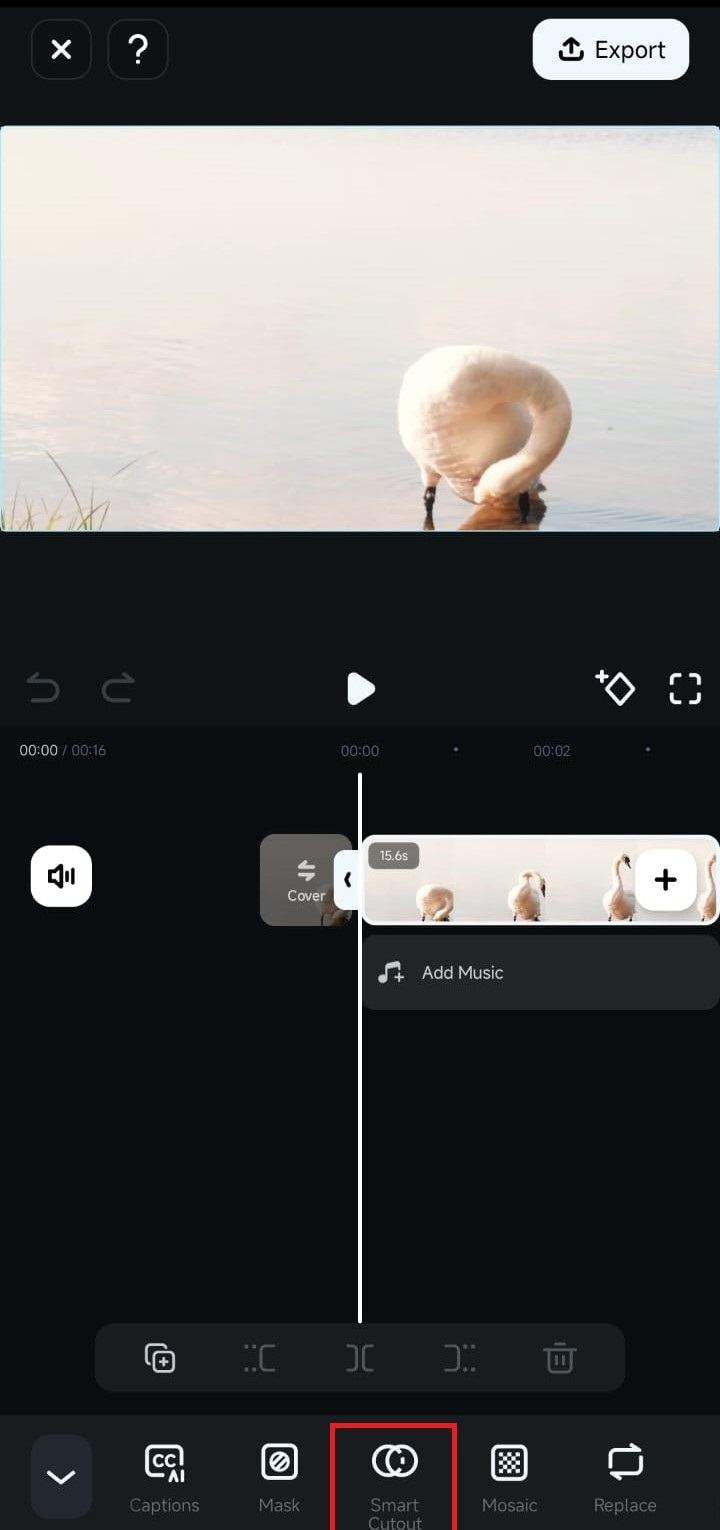
All'interno del menu Ritaglio intelligente, tocca l'opzione Ritaglio personalizzato.
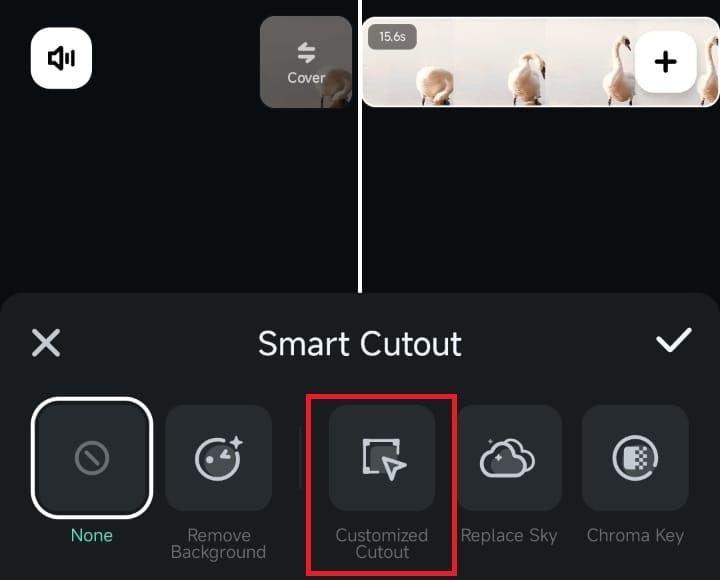
Infine, clicca su Ritratto per attivare la funzione Ritratto AI di Filmora. L'app mobile selezionerà automaticamente il soggetto del tuo video.
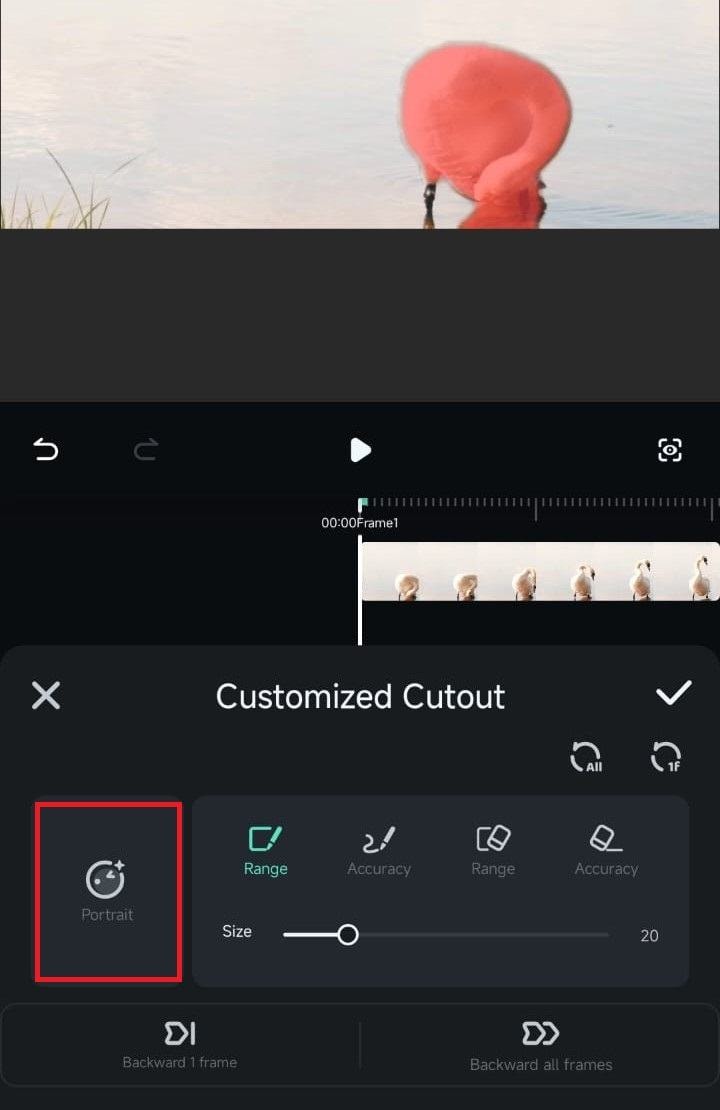
Tocca il pulsante Segno di spunta e rimuovere lo sfondo.
Passo 4 Esplora il menu del ritaglio più
Dopo aver utilizzato la funzione AI Ritratto, tocca il pulsante Tratto/Effetto/Sostituzione nell'angolo in basso a destra per accedere al menu Cutout Plus, che ti consente di regolare ulteriori impostazioni.
Come suggerisce il nome, la scheda Tratto nel menu Ritaglio consente di aggiungere effetti di tratto. Puoi applicarli toccando uno e lasciando che il motore di intelligenza artificiale di Filmora elabori il video.
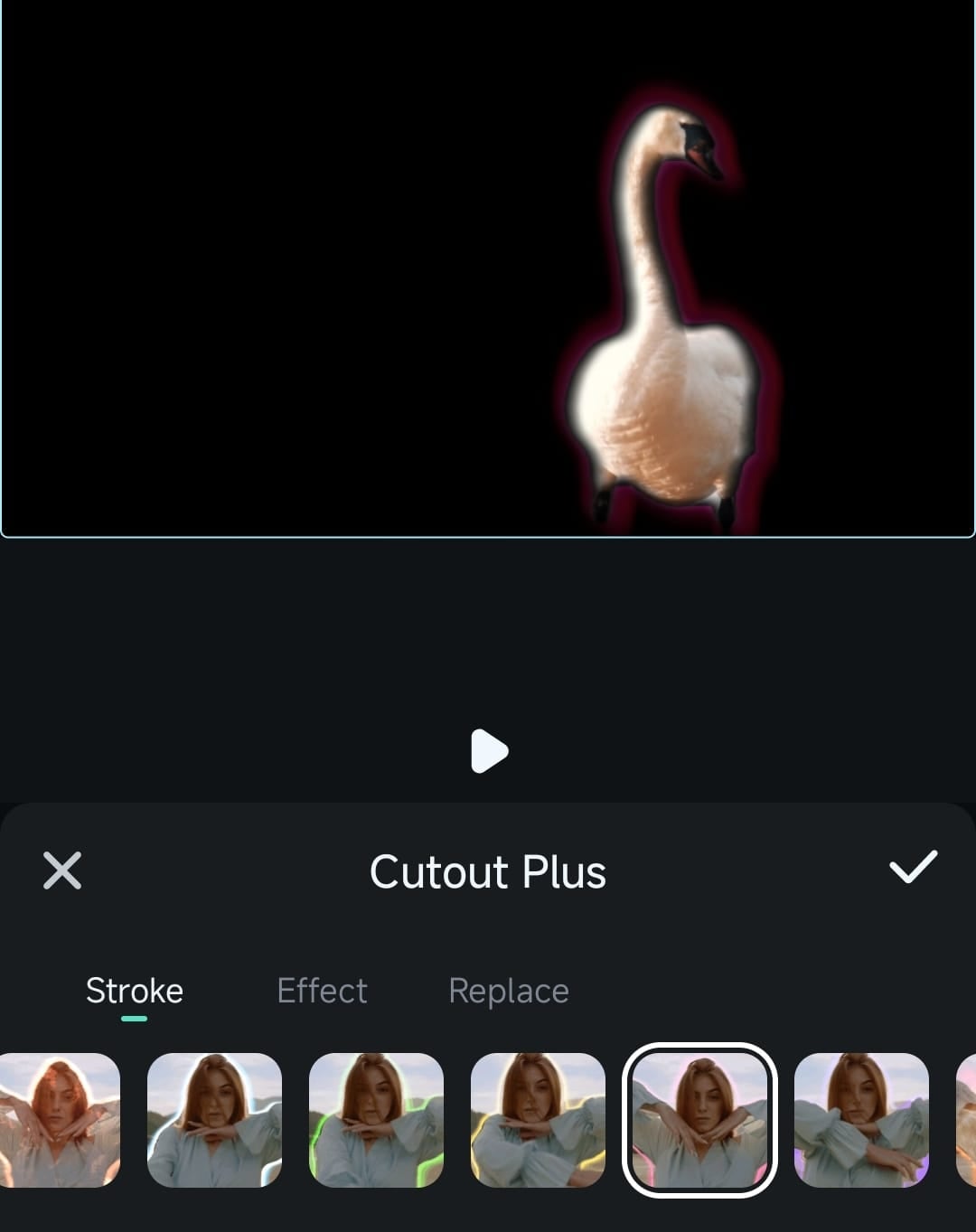
La prossima è la scheda Effetto che ti consente di aggiungere rapidamente ed efficacemente modifiche video entusiasmanti per rendere i tuoi video e le tue foto più interessanti.
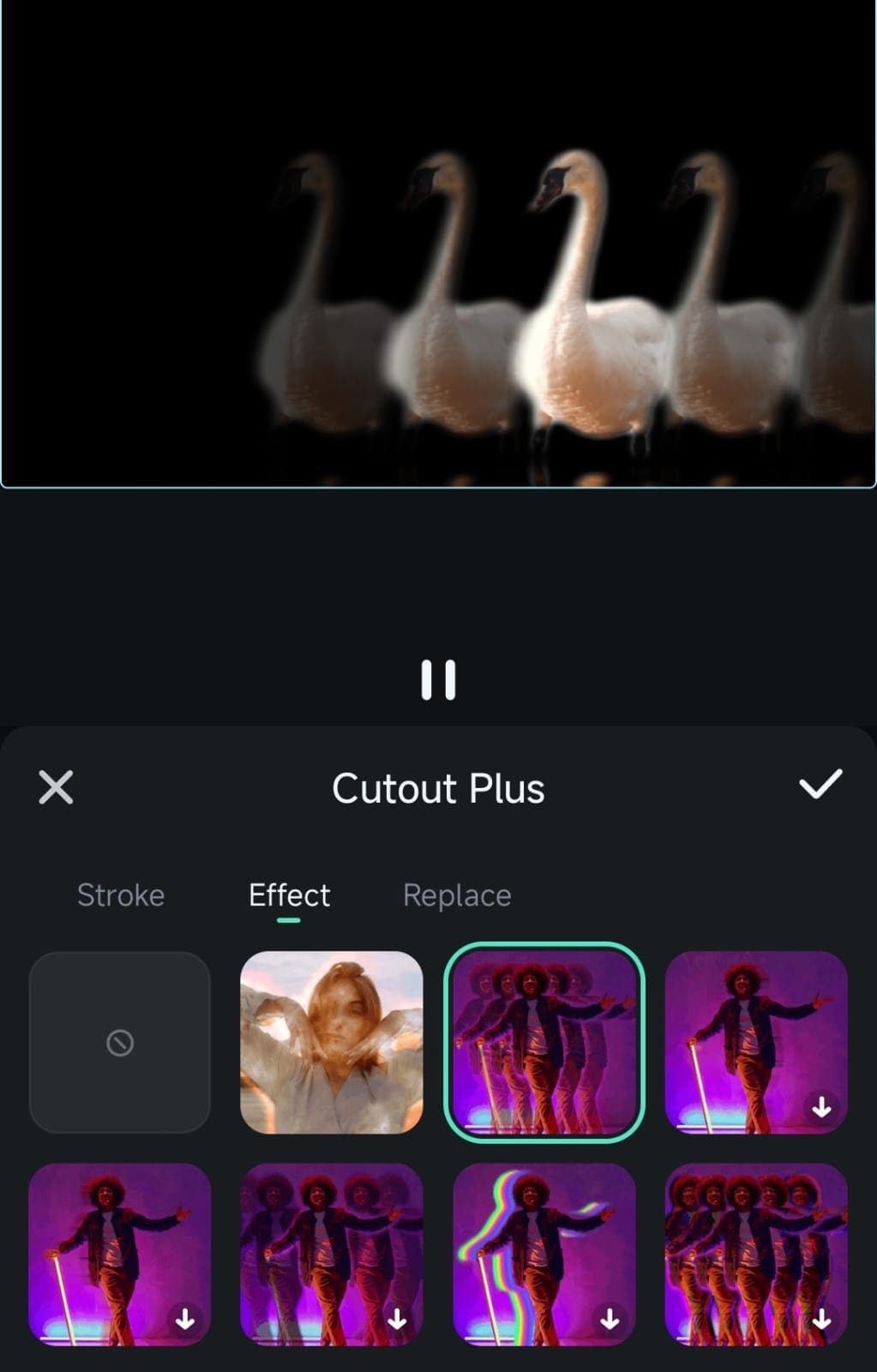
La scheda Sostituisci consente di aggiungere sfondi a colori solidi e regolare l'opacità. Puoi anche utilizzare gli sfondi del modello Filmora nella parte inferiore dello schermo o aggiungere immagini dalla galleria del telefono cliccando sul pulsante Album.
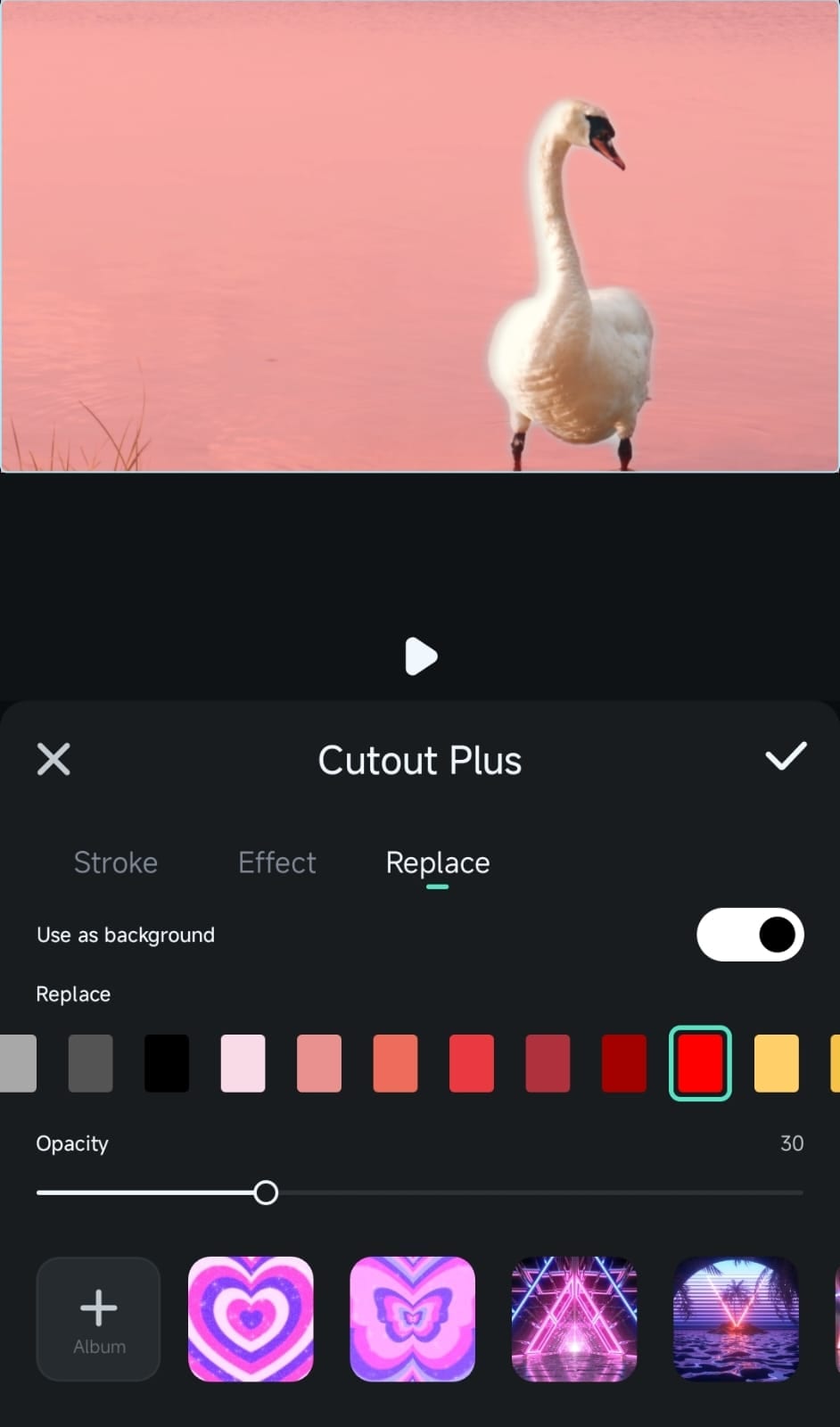
Conclusione
La scelta di un'eccellente app di sfondo video può essere un ulteriore vantaggio per migliorare l'aspetto dei tuoi video. Come utente regolare o creatore di contenuti con diversi livelli di abilità di modifica del testo, tutte le applicazioni sopra menzionate sono dotate di varie funzionalità per supportare le tue esigenze. Insieme ad altri, Filmora ora emerge come un software di editing mobile di sfondo video tutto in uno per Android e iOS per prendersi cura delle operazioni più complesse e offrire aiuto a venire con nuove idee. Sia che tu voglia sostituire gli sfondi video o sfruttare altre funzionalità e opzioni come l'editor del titolo o il chroma key, l'app mobile Filmora ti consente di farlo comodamente.





